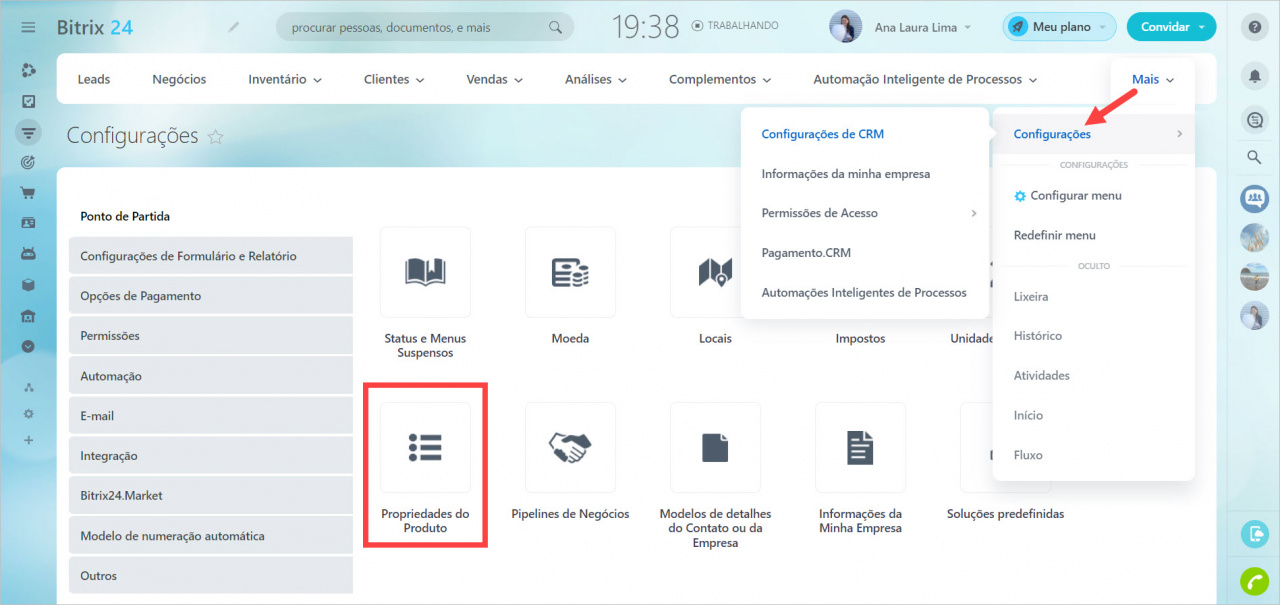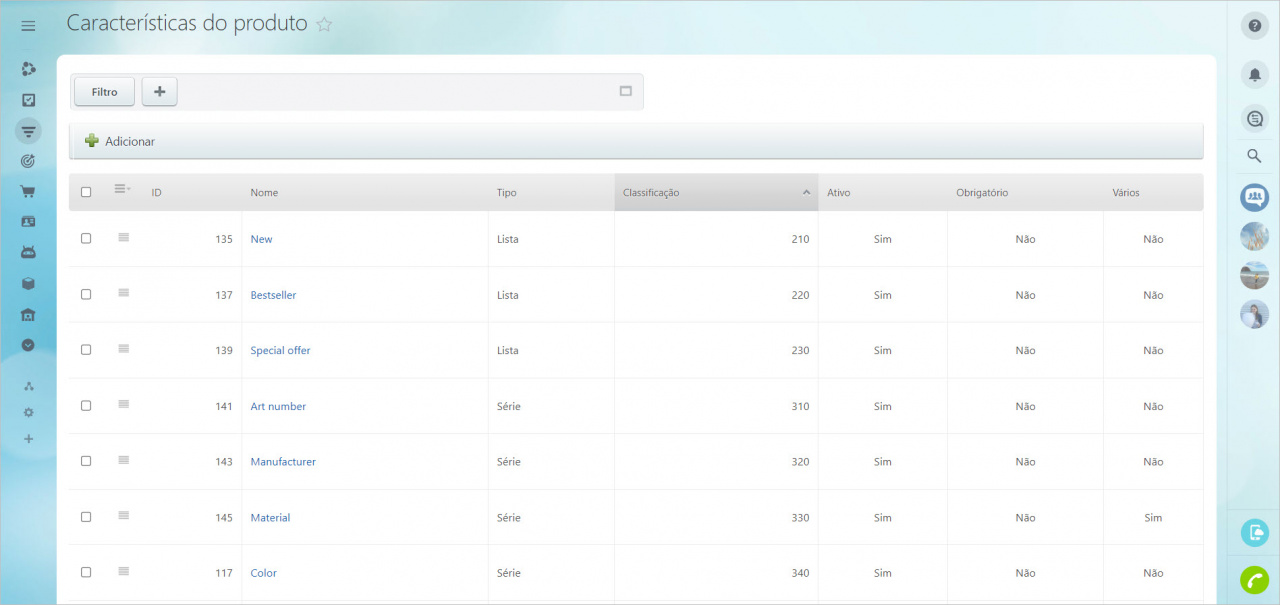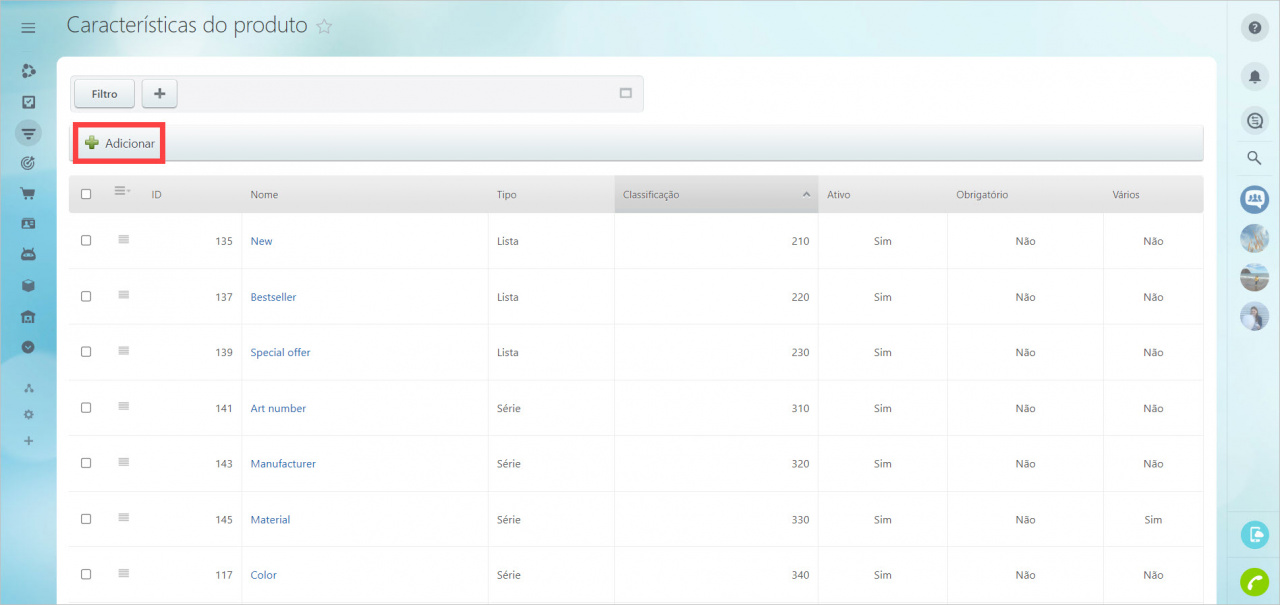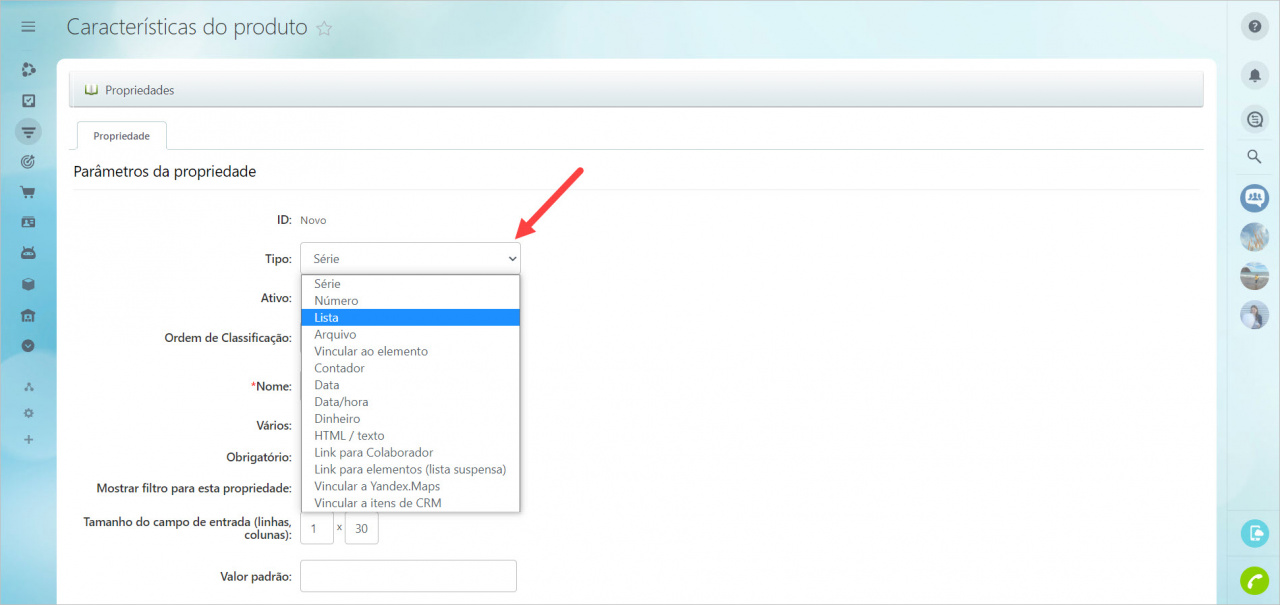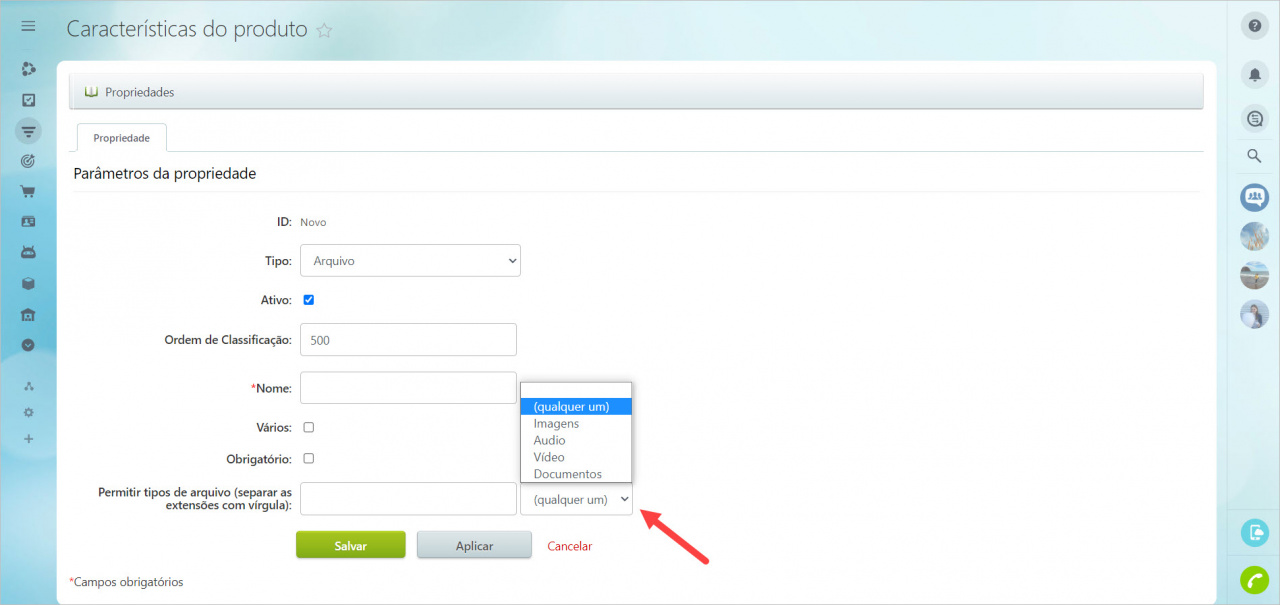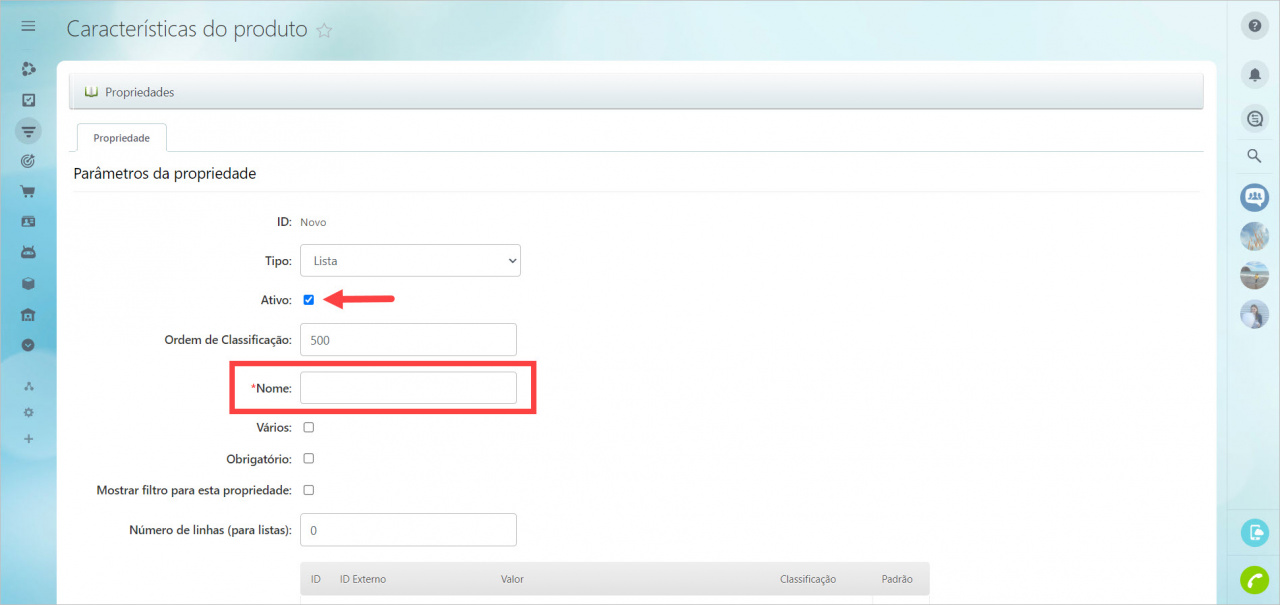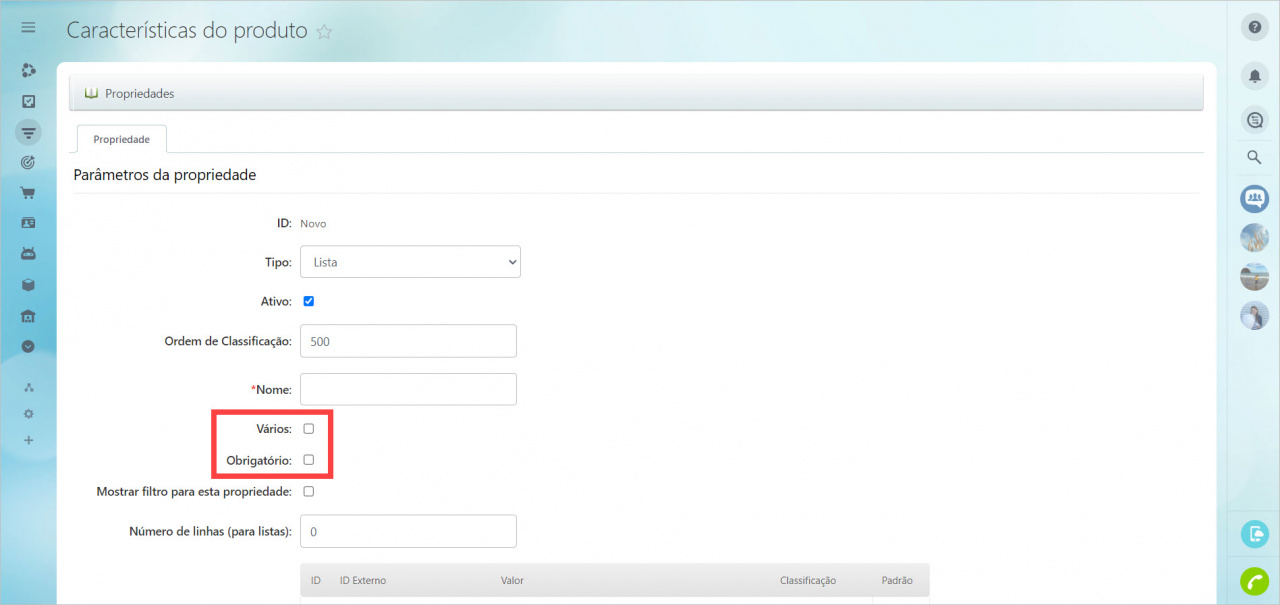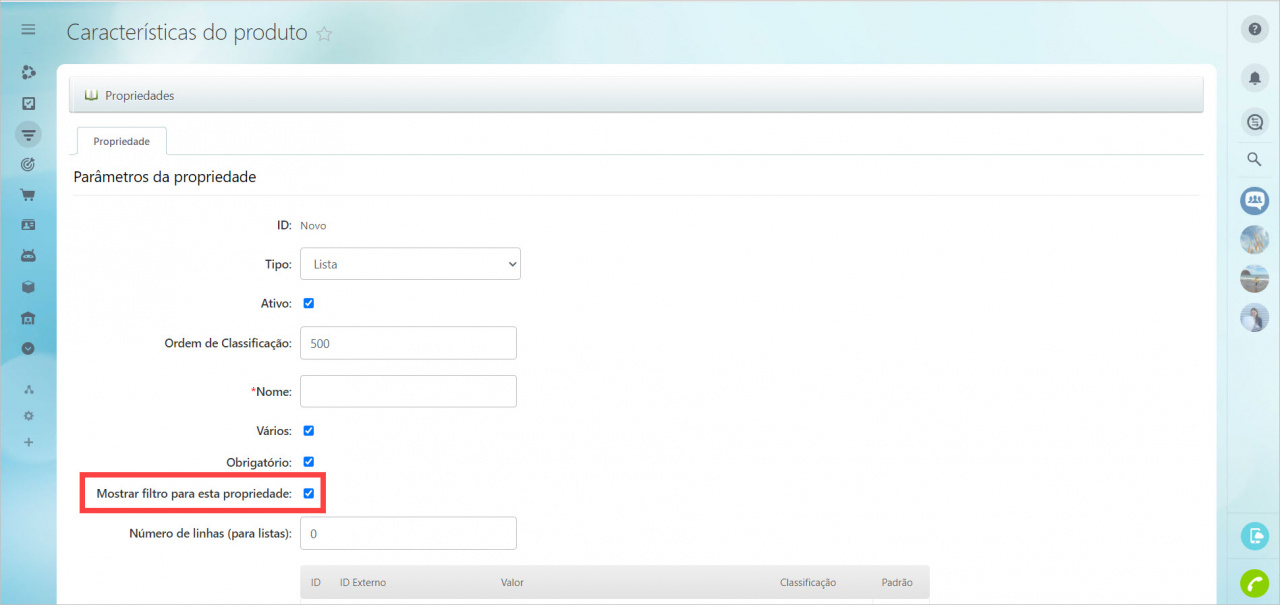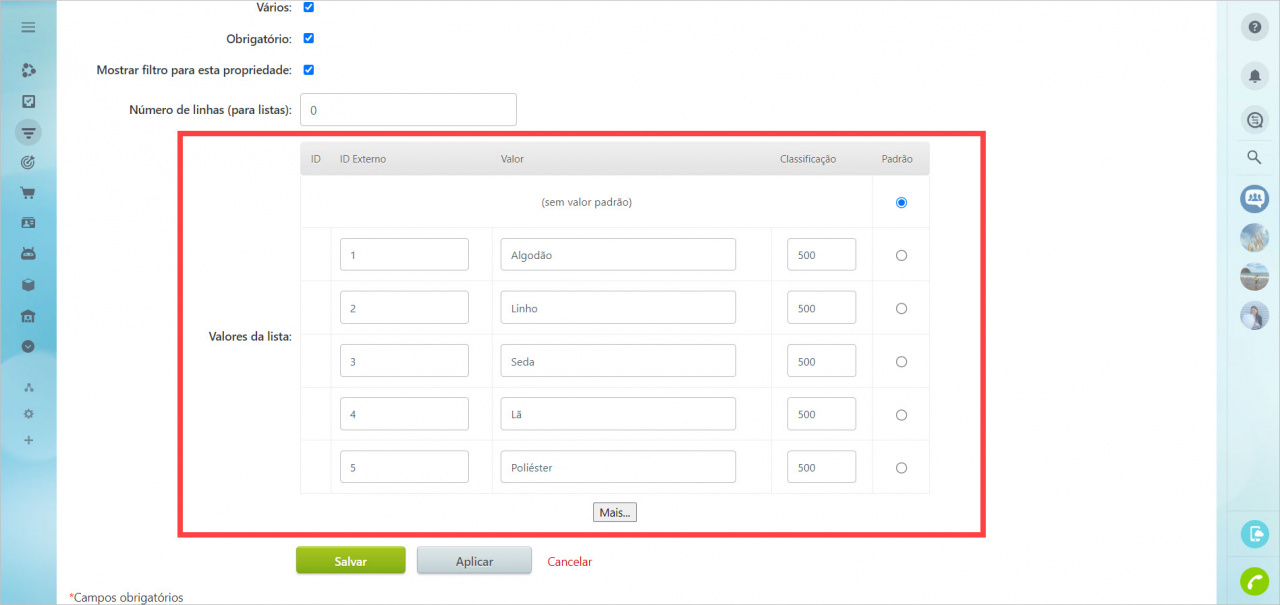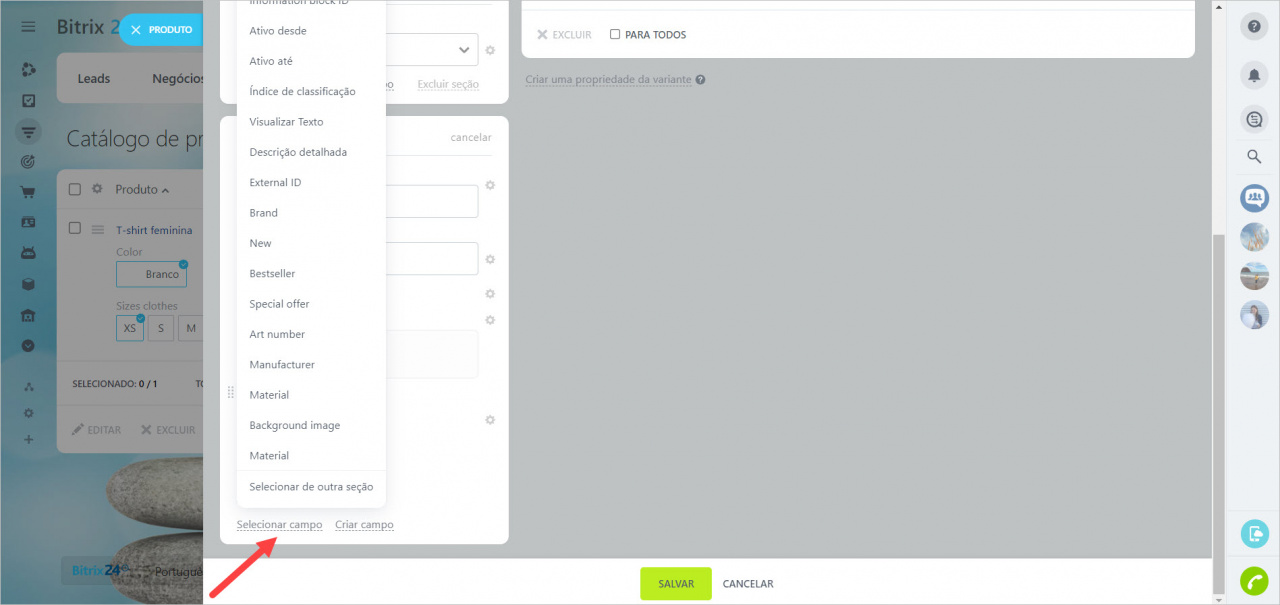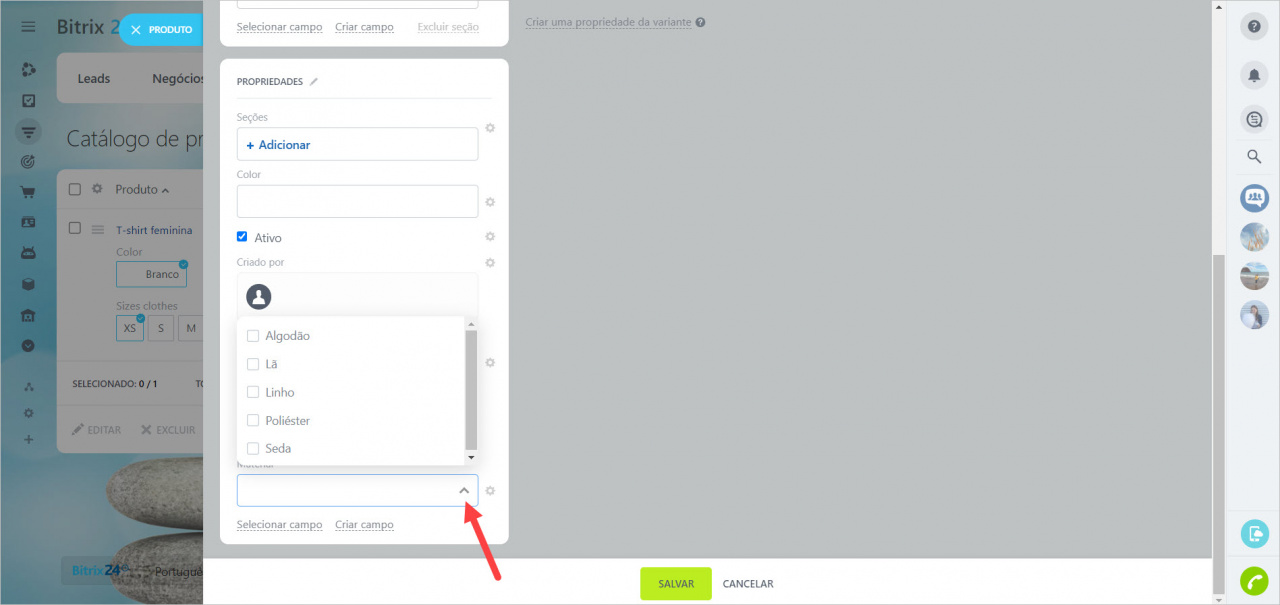Qualquer produto tem um conjunto de propriedades - cor, fabricante, material, etc. No Bitrix24 você pode criar um número ilimitado de propriedades para o catálogo de produtos.
Para adicionar uma nova propriedade de produto, abra a seção CRM > Configurações > Configurações de CRM > Ponto de partida > Propriedades do produto.
Nesta seção, você pode visualizar uma lista de propriedades. Sem essa lista, sua loja on-line não funcionaria corretamente.
Como adicionar uma nova propriedade?
Clique no botão Adicionar.
Especifique o nome e o tipo da propriedade. Vamos selecionar o tipo lista, para que possamos selecionar o valor da lista.
Outros tipos de propriedades
- Série - valor do texto.
- Número - qualquer valor numérico. Por exemplo, o peso do produto.
- Arquivo - use este tipo para anexar o arquivo. Por exemplo, certificado de conformidade ou imagem. Você pode especificar o tipo de arquivo manualmente ou selecionar na lista.
- Vincular ao elemento - permite selecionar outro produto do catálogo. Por exemplo, para recomendar outro produto.
- Contador - o Bitrix24 aumentará o valor automaticamente.
- Data / Data/Hora - use este tipo para especificar a data de validade ou qualquer outra data.
- Dinheiro - use este tipo para especificar preços. Por exemplo, o preço da garantia estendida.
- HTML/texto - descrição de texto com recurso de formatação.
- Link para colaborador - use esse tipo para vincular o produto a um funcionário. Por exemplo, gerente responsável.
- Vincular a Yandex.Maps - use esse tipo para vincular o produto a um determinado local. Por exemplo, localização do fabricante do produto.
- Vincular a itens de CRM - permite vincular o produto a um lead/contato/empresa/negócio.
Deixe a marca de seleção Ativo na caixa e adicione o nome da propriedade.
Você pode tornar este campo de propriedade obrigatório ou múltiplo. Nesse caso, o funcionário poderá selecionar vários valores ao mesmo tempo.
Selecione a opção Mostrar filtro para esta propriedade, se desejar que esta propriedade esteja no filtro na página do produto.
Para encontrar esta propriedade no filtro, clique em Adicionar campo.
Adicione Valores da lista. Especifique o ID externo e o nome do valor.
Clique em Salvar. Ao criar um novo produto, adicione essa propriedade ao formulário do produto. Clique Selecionar campo > Selecionar de outra seção.
Marque a caixa e clique em Selecionar. Agora você pode escolher o tipo de material.